Необходимые пакеты на сервере Synology:
- MariaDB 10
- Web Station
- Apache HTTP Server 2.4
- PHP 7.2
Шаг 1. Установить пароль root пользователя для MariaDB 10. Этот пароль очень важно всегда помнить, а еще лучше записать и спрятать под подушкой
Шаг 2. Установка Apache HTTP Server 2.4 с центра пакетов Synology не затруднит
Шаг 3. Установим PHP 7.2 как и предыдущий пакет с центра пакетов
Шаг 4. После установки Web Station его необходимо настроить:
- Включить все Расширения
- Включить кэш PHP
Модифицировать Ядро
- mysql.default_port=3307 (порт по умолчанию для MariaDB 10)
- opcache.enable=1
- opcache.enable_cli=1
- opcache.interned_strings_buffer=8
- opcache.max_accelerated_files=10000
- opcache.memory_consumption=128
- opcache.save_comments=1
- opcache.revalidate_freq=1
Добавить виртуальный хост в Web Station (Выбрать Apache 2.4 и PHP 7.2)
Скачать и извлечь архив NextCloud
- zip архив взять отсюда nextcloud.com/install
- Извлеченный архив nextcloud.zip скопировать в папку WEB (/volume1/web/) . Пользователю http даете права на чтение/запись файлов на всю директорию Web
Теперь откройте веб-браузер и введите адрес вашей следующей установки IP или домен
Если все хорошо, вы должны найти себя на странице установки Nextcloud. Если ваша страница пуста или вы получаете ошибку, убедитесь, что на вашей веб-станции / виртуальном хосте выбраны apache 2.4 и php 7.2, а не nginx.
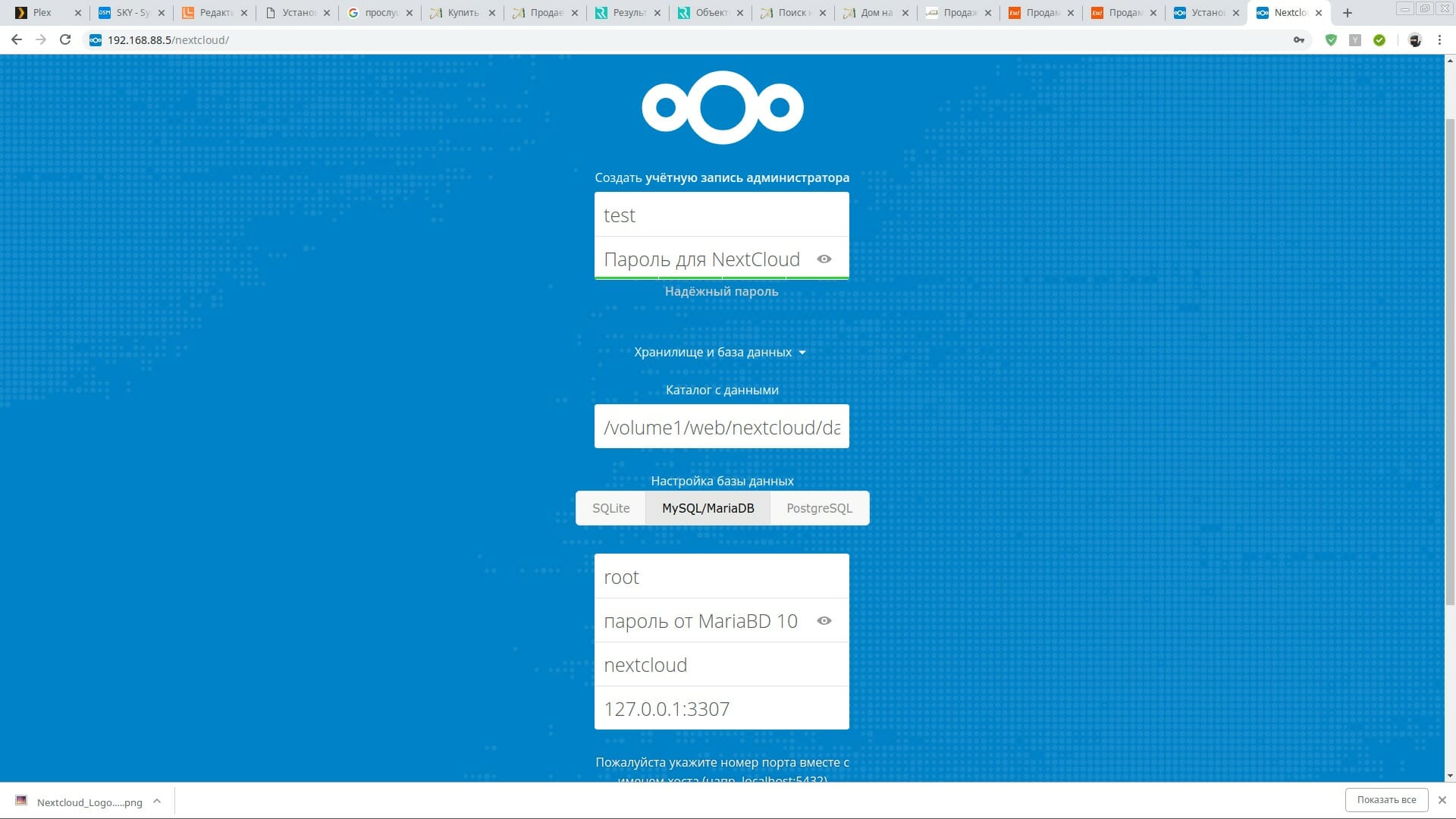
Корректно заполнить данные поля следуя подсказкам в поле ввода
Теперь нужно установить пакет MegaCMD
- Добавить в Центр пакетов новый репозиторий Источников пакетов http://packages.synocommunity.com/
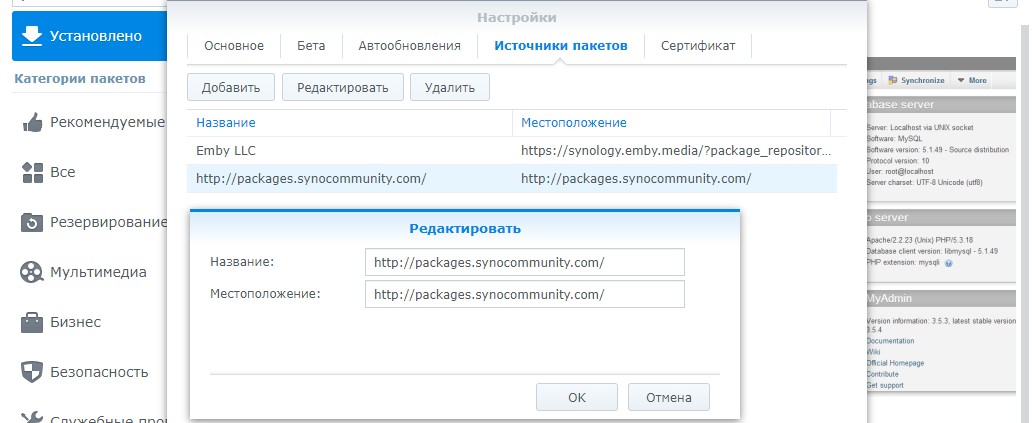
- Установить пакет MegaCMD
- Создать скрипт со следующий содержимым
!/bin/bash
mega-cmd
login Ваша_почта от Mega Ваш_пароль
sync Локальная_папка_для_синхронизации /Удаленная_папка_на_Mega
Скачать пример скрипта - Поместить скрипт в удобную папку (закинул в /volume1/web/saniaowner.space/data/)
- Добавить скрипт в планировщик Synology от имени Root с нужной частотой синхронизации (у меня 1 в час)
Скрипт /volume1/web/saniaowner.space/data/mega.sh
В папке Config в файле config.php добавить следующую строку 'filesystem_check_changes' => 1,
Эта команда позволяет проверять автоматическое наличие изменений в файлах
Решение возможных проблем
Режим обслуживания
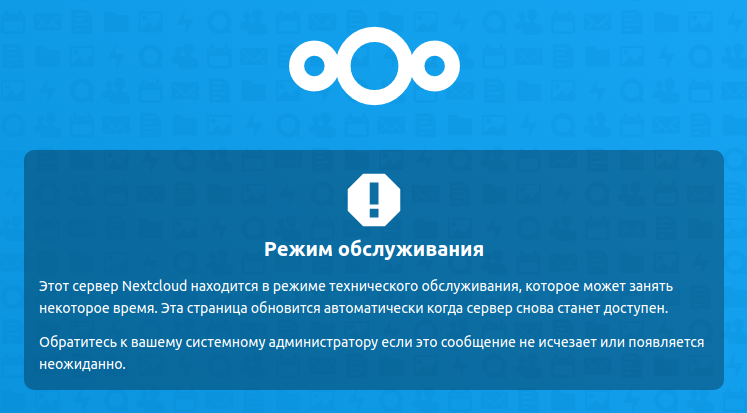
- Чтобы исправить эту проблему нужно запустить команду
occmaintenance:mode --offнаходясь в корневой папке NextCloud.
Для этого подключаемся с помощью Putty к Synology по протоколу SSH - Вводим команду
cd /volume1/web/nextcloudи нажимаем Enter. У Вас путь к каталогу может отличаться - Вводим команду
./occmaintenance:mode --off
Получаем ошибку с текстом: «This version of Nextcloud requires at least PHP 7.2 You are currently runnin g 5.6.11. Please update your PHP version.«
Странно, ведь в Web Station выбран PHP 7.2. - Меняем версию PHP для командной строки.
Входим с правами супер-пользователя командойsudo -i
Переходим в каталогcd /bin
Переименовываем файлmv php php2
Создаем симлинкsudo cp /volume1/@appstore/PHP7.2/usr/local/bin/php72 /bin/php
Переходим в каталог NextCloud и выключаем режим обслуживанияcd /volume1/web/nextcloud
Выключаем режим обслуживанияsudo -u admin ./occ maintenance:mode --off
Переименовываем обратно файл phpcd /bin; mv php2 php - Проверяем исправилась ли проблема
Перенос данных пользователя
- Создаем пользователя, копируем нужные данные в его папку
- Выдаем права на всю папку пользователя rwxrwx— (0770) с разрешением для потомков
- Переходим в директорию NextCloud
cd /volume1/web/nextcloud - Выполняем команду
./occ files:scan user, гдеuserпользователь которого нужно перенести - Проверяем
